CAD打斷合并功能怎么用?
本文給大家介紹CAD中的打斷和合并功能的用法,希望能幫助到大家!
一、打斷功能
1.我們打開CAD軟件,繪制一個矩形。
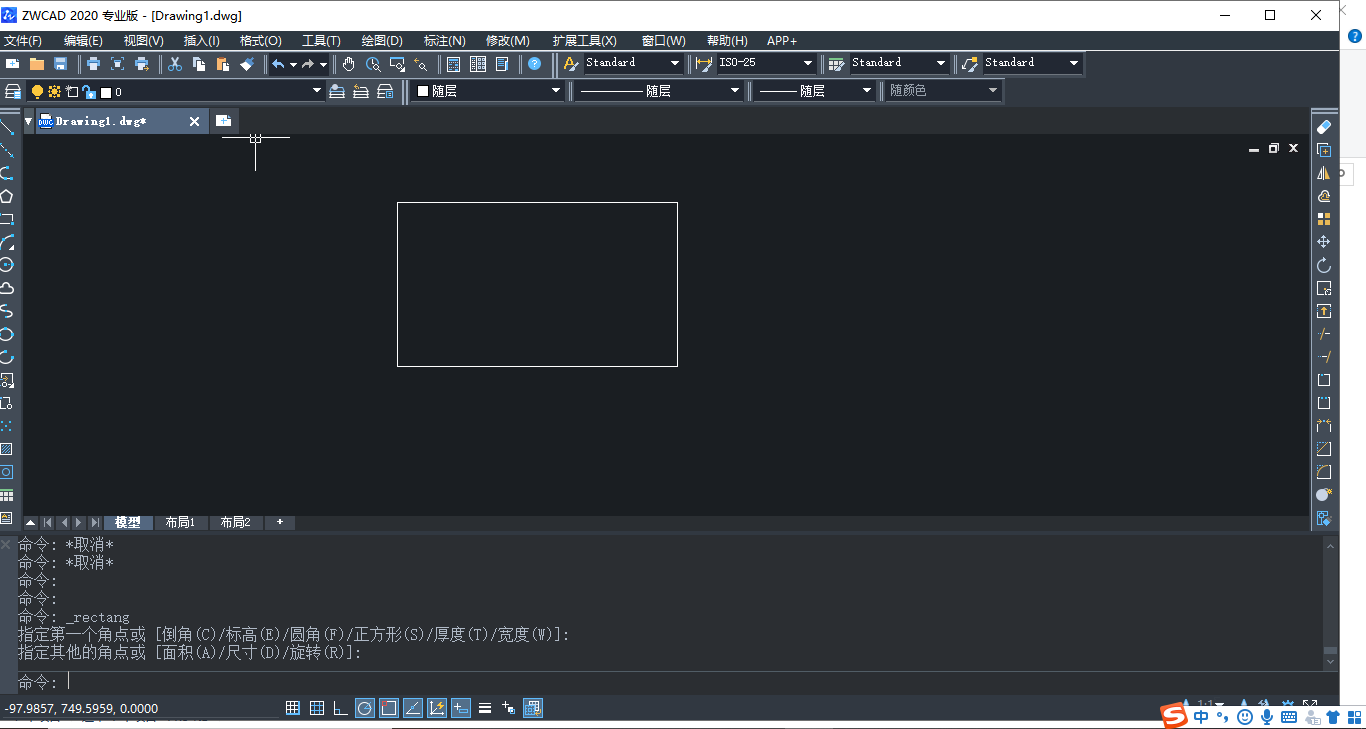
2.繪制完任意矩形之后,在上方菜單欄里找到【修改】選項,點擊彈出下拉菜單,在下拉菜單里找到【打斷】功能選項。
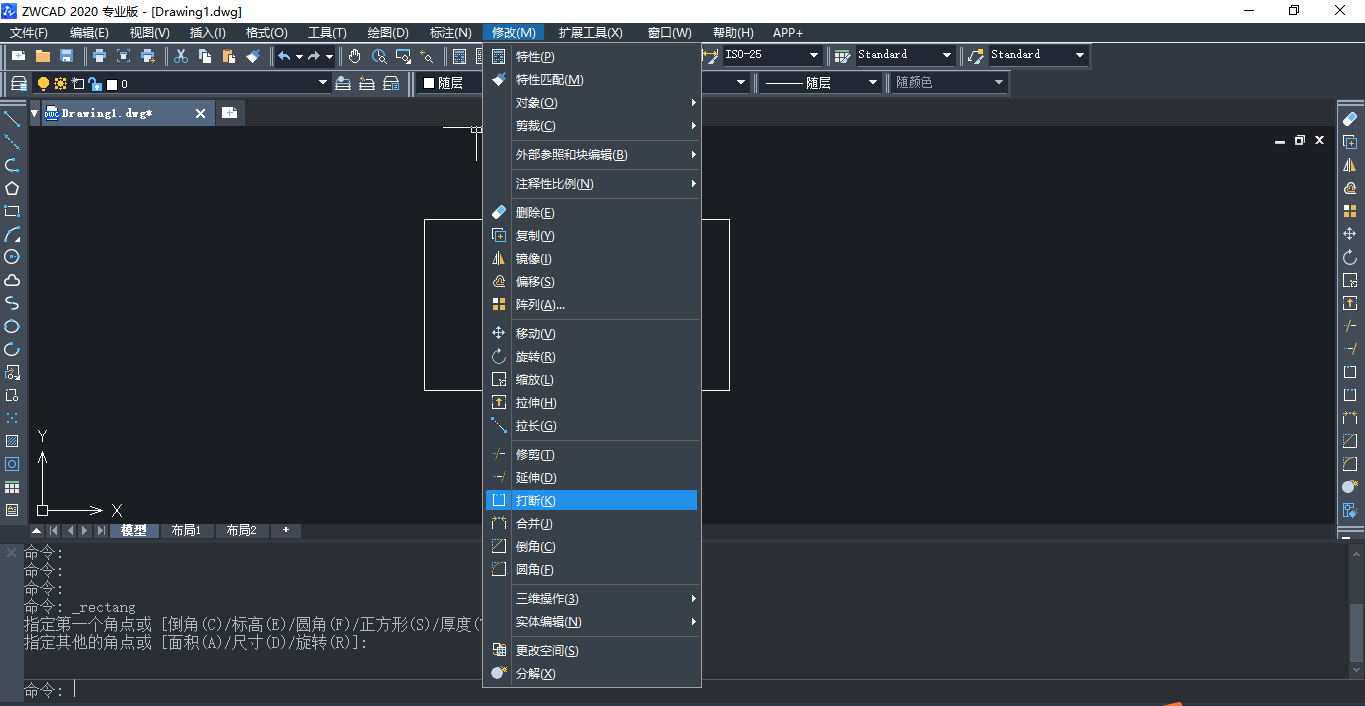
3、點擊【打斷】功能按鈕,現在繪制的矩形上任意選擇一個點,接下來再選擇第二個打斷點。
4、第二個打斷點選擇后,我們點擊鼠標左鍵,就完成對指定兩點之間的打斷操作了,如下圖所示。
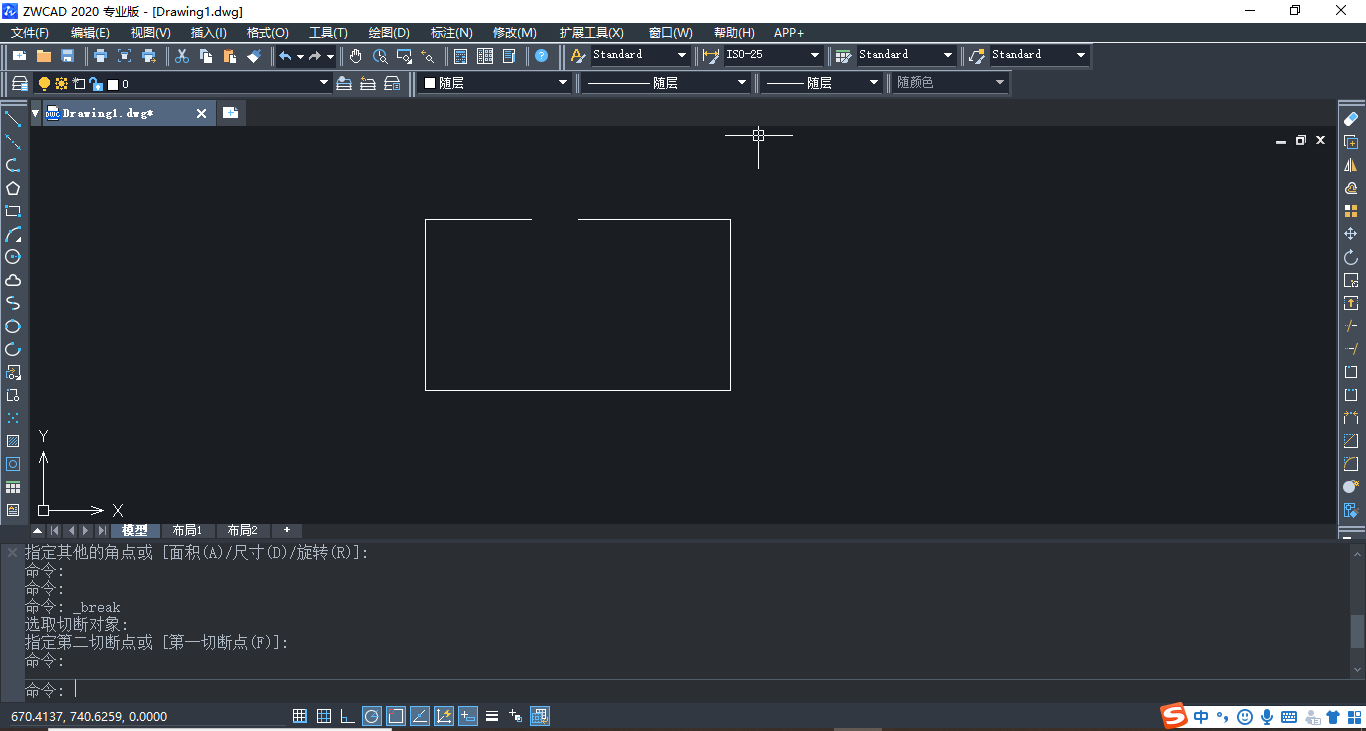
二、合并功能
1、繪制任意一條直線,先用打斷功能將這條直線打斷,如下圖所示。
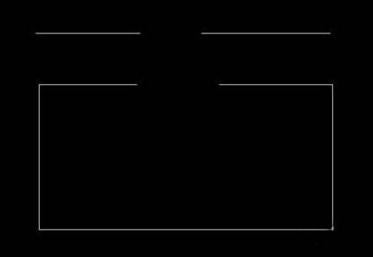
2、然后,再點擊上方菜單欄里的【修改】選項,彈出下拉菜單,選擇下拉菜單里的【合并】選項,點擊【合并】選項之后選擇要合并的兩條直線。
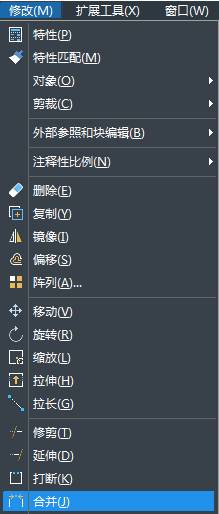
3、然后點擊【enter】按鈕,即可完成兩條直線的合并,如下圖所示。
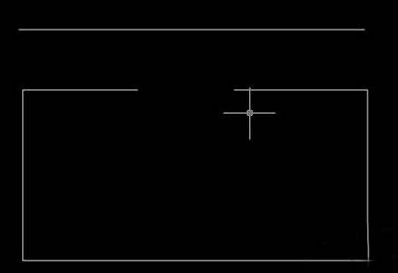
推薦閱讀:機械制圖
推薦閱讀:機械設計
· 先鋒匯聚|8月27日-28日廣州,邀您共赴工業軟件國際盛會2025-08-14
· 中望軟件數智化轉型峰會廈門站成功舉辦,“CAD+”戰略賦能福建工業可持續創新2025-07-31
· 中望軟件西安峰會圓滿召開,“數智賦能”助推西部工業轉型升級2025-07-02
· 中望軟件杭州峰會成功舉辦,“CAD+”賦能浙江智造縱深發展2025-06-25
·中望3D 2026全球發布:開啟設計仿真制造協同一體化時代2025-06-13
·中望軟件攜手鴻蒙、小米共建國產大生態,引領工業設計新時代2025-06-01
·中望軟件2025年度產品發布會圓滿舉行:以“CAD+”推動工業可持續創新2025-05-26
·中望CAD攜手鴻蒙電腦,打造“多端+全流程”設計行業全場景方案2025-05-13
·玩趣3D:如何應用中望3D,快速設計基站天線傳動螺桿?2022-02-10
·趣玩3D:使用中望3D設計車頂帳篷,為戶外休閑增添新裝備2021-11-25
·現代與歷史的碰撞:阿根廷學生應用中望3D,技術重現達·芬奇“飛碟”坦克原型2021-09-26
·我的珠寶人生:西班牙設計師用中望3D設計華美珠寶2021-09-26
·9個小妙招,切換至中望CAD竟可以如此順暢快速 2021-09-06
·原來插頭是這樣設計的,看完你學會了嗎?2021-09-06
·玩趣3D:如何巧用中望3D 2022新功能,設計專屬相機?2021-08-10
·如何使用中望3D 2022的CAM方案加工塑膠模具2021-06-24
·CAD標注尺寸看不見怎么辦2018-03-28
·CAD繪制書房的步驟2022-08-19
·CAD實戰篇之對圖形進行等距等分2016-07-20
·CAD工具欄不見了怎么顯示出來2016-06-06
·CAD怎么使用三點和命令快捷鍵畫圓2018-12-04
·CAD怎樣利用絕對坐標畫矩形2019-08-08
·CAD二維圖形存在Z坐標怎么解決2023-08-15
·CAD尺寸標注樣式中公差選項卡的詳細介紹2017-11-21














